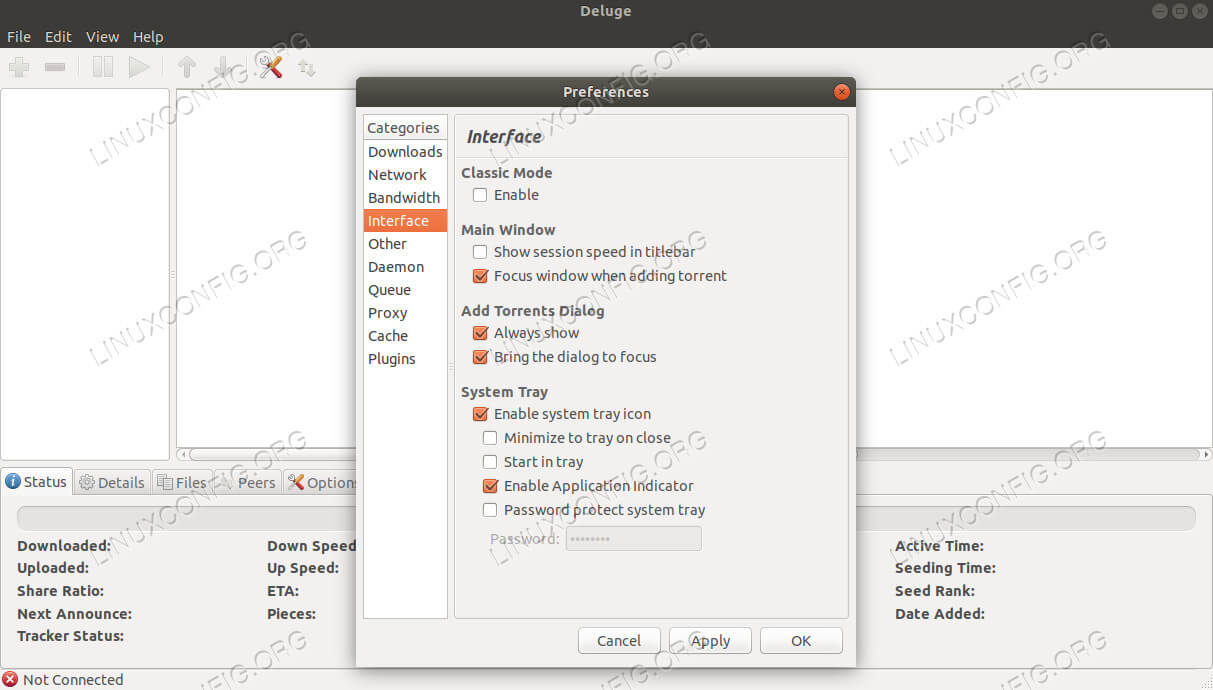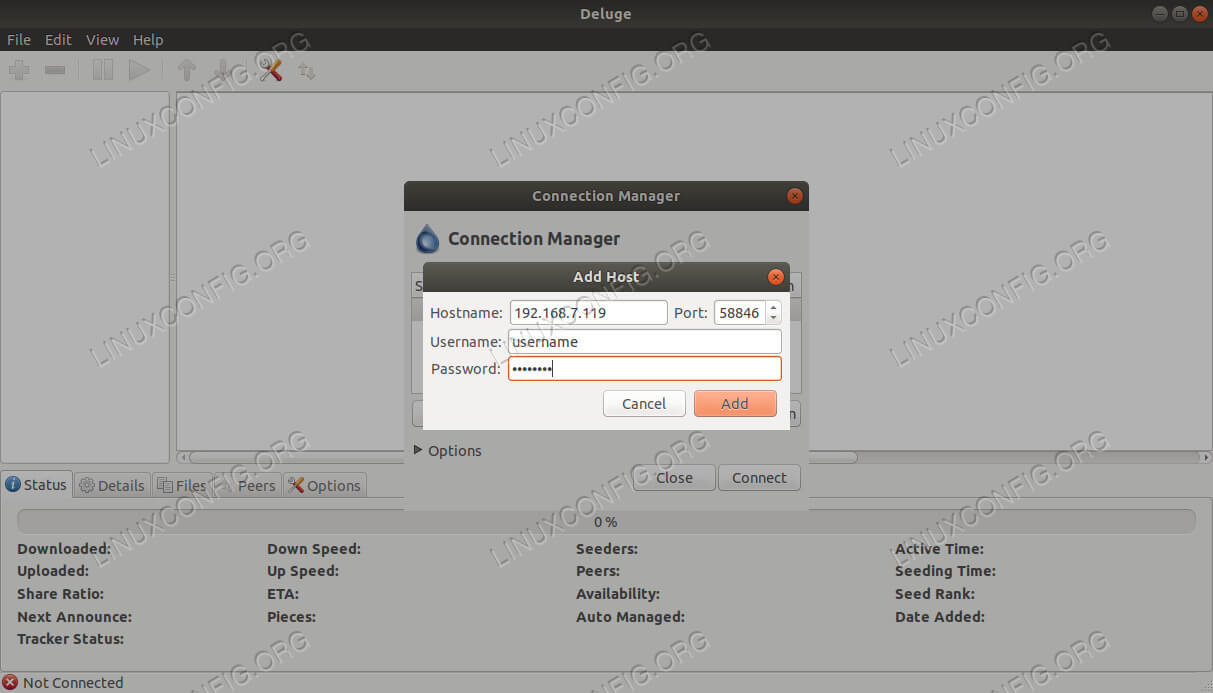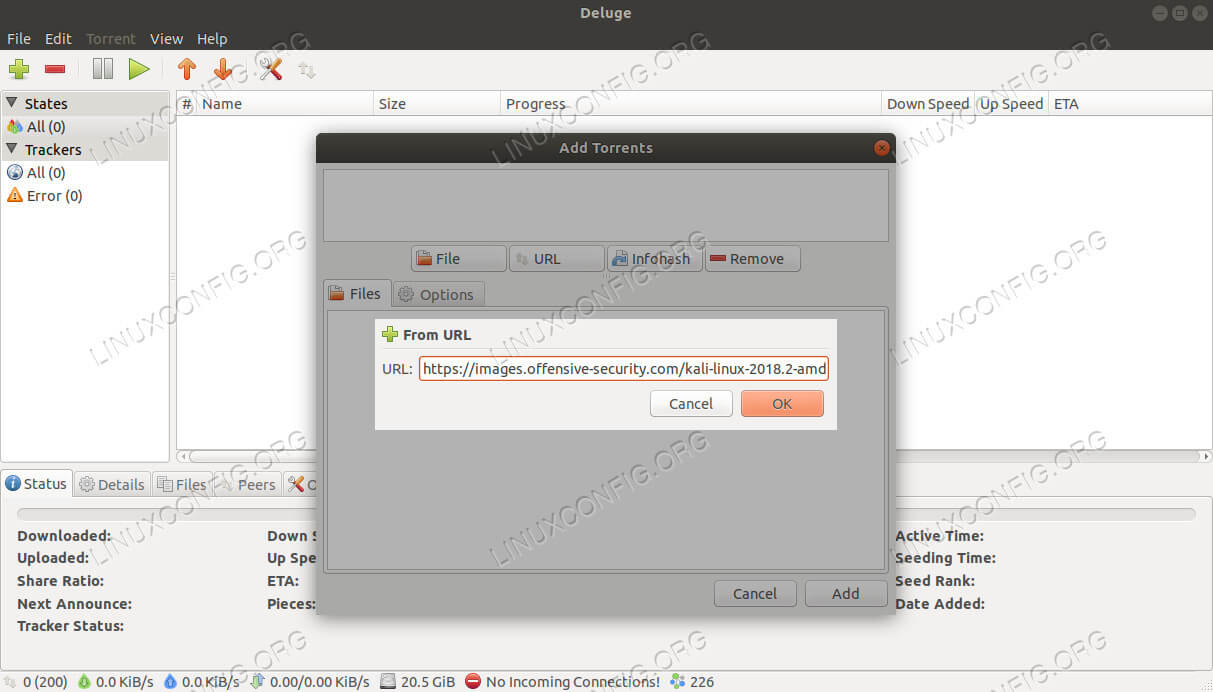目的
安装并配置无头Deluge服务器,然后使用Deluge客户端连接到该服务器。
发行版
本指南是针对Debian,Ubuntu,Fedora,OpenSUSE和Arch Linux量身定制的。
要求
具有root权限的受支持发行版之一的有效安装。
约定
介绍
在Linux上有无数种管理种子的方法。许多可用的客户都很出色,但是有些具有明显的优势。如果您要管理大量的torrent并通过网络对其进行管理,Deluge无疑是最佳选择。
Deluge依赖于client-server模型。 Deluge守护程序在指定的服务器计算机上运行,该服务器处理文件的下载和上传。然后,您可以使用同一网络上任何计算机上的Deluge客户端连接到服务器,以添加,删除和管理种子。
使用Deluge来控制种子也很简单,这也没有什么坏处。它使您可以轻松地从各种来源添加种子,甚至可以控制它们的优先级和在下载队列中的位置。
(adsbygoogle = window.adsbygoogle || [])。push({});
安装Deluge服务器
Deluge是开源的,在大多数发行版中都是well-supported。您可以从发行版的程序包管理器中安装所需的一切。
Ubuntu /Debian的
$ sudo apt install deluged deluge-console软呢帽
# dnf install deluge-daemon deluge-consoleOpenSUSE
# zypper in deluged deluge-consoleArch Linux
# pacman -S deluge配置服务器
您需要在服务器上进行一些设置,然后才能充分利用它。您需要做的第一件事是运行Deluge守护程序的用户。使用单独的用户既更安全,又让守护程序更轻松地自主运行。首先为Deluge建立一个小组。
# groupadd deluge然后,将Deluge用户创建为系统用户,并将其主目录作为主要Deluge用户。
# adduser -r –home-dir /var/lib/deluge -g deluge deluge进入该Deluge目录,并赋予新用户所有权。
# mkdir /var/lib/deluge
# chown -R deluge:deluge /var/lib/deluge接下来,您将需要登录到新用户,并临时启动Deluge进行配置。为此,您需要以Deluge用户身份登录。
# su deluge启动守护程序,然后打开控制台客户端。
$ deluged
$ deluge-console进入控制台后,您可以更改所需的设置。启用远程访问。
config -s allow_remote True退出控制台,然后以您的Deluge用户身份注销。您也必须停止守护程序。
# ps aux | grep -i deluge
# kill 12345接下来,您需要设置用户。在以下位置找到文件/var/lib/deluge/.config/deluge/auth。使用文本编辑器将其打开,并为用户添加新条目。看起来像这样:
username:password:10末尾的数字指示用户的特权级别。10让您做任何事。
(adsbygoogle = window.adsbygoogle || [])。push({});
创建系统服务
为了在服务器启动时将Deluge作为服务运行,您将需要创建systemd服务。 Deluge开发人员实际上在其网站上提供了一个供您使用。在以下位置创建文件/etc/systemd/system/deluged.service。粘贴以下配置。
[Unit]
Description=Deluge Bittorrent Client Daemon
Documentation=man:deluged
After=network-online.target
[Service]
Type=simple
User=deluge
Group=deluge
UMask=007
ExecStart=/usr/bin/deluged -d
Restart=on-failure
# Time to wait before forcefully stopped.
TimeoutStopSec=300
[Install]
WantedBy=multi-user.target保存并退出。最后,您可以启动并启用服务。
# systemctl start deluged
# systemctl enable deluged(adsbygoogle = window.adsbygoogle || [])。push({});
安装Deluge客户端
现在您可以开始设置Deluge客户端了。 Deluge客户端基于GTK,并充当服务器的控制中心。再次,它可以在您的发行版本的存储库中使用。
Ubuntu /Debian的
$ sudo apt install deluge-gtk软呢帽
# dnf install deluge-gtkOpenSUSE
# zypper in deluge-gtkArch Linux
# pacman -S deluge连接到您的服务器
(adsbygoogle = window.adsbygoogle || [])。push({});
打开Deluge客户端。单击顶部的”Edit”。然后,选择”Preferences.”在窗口左侧,单击”Interface”选项卡。您会看到顶部标题是“经典模式”。取消选中该框可将其禁用。
返回主菜单。再次单击”Edit”。这次,选择“连接管理器”。在新窗口中,单击”Add”按钮。输入服务器的IP作为服务器名称。然后,使用您在服务器上为Deluge设置的用户名和密码。一切正常后,添加服务器并连接。
(adsbygoogle = window.adsbygoogle || [])。push({});
您已经准备好开始使用种子了。
总结思想
现在,您可以使用无头的Deluge服务器。您可以从网络上的任何位置访问和管理它。根据您要使用服务器的方式,您可能还需要设置VPN连接和防火墙killswitch。